EaEnki
-
Liczba zawartości
31 -
Rejestracja
-
Ostatnia wizyta
Typ zawartości
Profile
Blogi
Forum
Kalendarz
Posty dodane przez EaEnki
-
-
Internet jest na RBM.
-
Dokładnie mam ten sam model wiec polecasz tego D-Linka DWR-116+ rozumiem ?
-
Witam obecnie dla mojego najtanszego dostepnego w PL internetu LTE (5zł na miesiąc za 20Mb/s) szukam routera z obsługą modemów LTE co polecacie tak do 150zł. W gre wchodzi tylko zakup przez internet na morele(kropka)net.
Modem mam Huawei
-
Kolego ja Ci powiem ze w Netii pracowałem ok 2,5 roku wiec znam takie przypadki

Acha i routery do Netii odsyła sie na inny adres niz np rozwiazanie umowy.
-
Poniżej znajdziesz główny zestaw narzędzi, które pomogą Ci przeanalizować Twoje połączenie internetowe i pokażą, czy posiadasz problemy z łączem od swojego dostawcy. Również są tu instrukcje, jak używać tych narzędzi.
PINGPokazuje, jak długo trzeba czekać na pakiety danych w celu osiągnięcia hosta
- na klawiaturze naciśnij kombinacje klawiszy Win+R
- wpisz cmd i naciśnij Enter
- w "czarnym" okienku wpisz ping geo.l2.eu -l 1000 -n 100
gdzie l jest rozmiarem pakietu, n - ilością wiadomości - odczekaj, aż program ukończy wysyłanie danych
- kliknij prawym przyciskiem myszy w okienko i wybierz Oznacz
- zaznacz trzymając lewy przycisk myszy cały tekst, który się ukaże po zakończeniu zadania i naciśnij Enter. Dane zostaną skopiowane do pamięci podręcznej komputera
- wklej te wyniki do pliku tekstowego (np. notatnik) i zapisz je
Tylko statystyki są potrzebne do analizy, które są wyświetlane na ekranie po wykonaniu testu.
Śledzi trasę pakietów do hosta docelowego
- na klawiaturze naciśnij kombinacje klawiszy Win+R
- wpisz cmd i naciśnij Enter
- w "czarnym" okienku wpisz tracert geo.l2.eu
- kiedy test się zakończy kliknij prawym przyciskiem myszy w okienko i wybierz Oznacz
- zaznacz trzymając lewy przycisk myszy cały tekst, który się ukaże po zakończeniu zadania i naciśnij Enter. Dane zostaną skopiowane do pamięci podręcznej komputera
- wklej te wyniki do pliku tekstowego (np. notatnik) i zapisz je
Zapewnia szczegóły na drodze pomiędzy dwoma komputerami i Pingo-podobnych statystyk dla każdego węzła na ścieżce. Każdy węzeł jest pingowany jako wynik jednego polecenia
- na klawiaturze naciśnij kombinację klawiszy Win+R
- wpisz cmd i naciśnij Enter
- w "czarnym" okienku wpisz pathping geo.l2.eu
- kiedy test się zakończy kliknij prawym przyciskiem myszy w okienko i wybierz Oznacz
- zaznacz trzymając lewy przycisk myszy cały tekst, który się ukaże po zakończeniu zadania i naciśnij Enter. Dane zostaną skopiowane do pamięci podręcznej komputera
- wklej te wyniki do pliku tekstowego (np. notatnik) i zapisz je
Łączy funkcjonalność traceroute i ping. Regularnie ponawia proces, zwykle raz na sekundę i śledzi czasy odpowiedzi skoków na ścieżce
- ściągnij WinMTR z http://winmtr.net/download-winmtr/
- uruchom WinMTR
- wpisz geo.l2.eu, następnie kliknij przycisk Start
- włącz grę. Pozwól dla WinMTR pracować około 20 minut w momencie, kiedy masz opóźnienia i rozłączenia a następnie naciśnij Stop
- w menu pliku wybierz Export TEXT, następnie zapisz
Pomaga wskazać, gdzie są problemy w intuicyjny sposób graficzny i do dalszego długoterminowego monitorowania połączenie dla dalszej identyfikacji problemów
- ściagnij pingplotter z http://www.pingplotter.com/
- zainstaluj i uruchom program
- w Trace interval ustaw 1 sekundę – program będzie gromadził dane co sekundę
- w Sample to include ustaw 30 - wynik końcowy po 30 minutach
- wpisz geo.l2.eu w polu Address to Trace i kliknij przycisk Start
- pozwól aplikacji dzialać przez 20 minut i następnie nacisnij Stop
- w menu pliku wybierz Save sample set, następnie zapisz
Jak chcesz czekac na koniec umowy i przejsc do innego operatora to pamietaj o zmianie technologii bo jak masz Neostrade to jej odpowiednik w np Netii to BSA na tych samych łączach czyli te same problemy.
-
 1
1
Tablet Graficzny
w Tablety, nawigacje GPS i sprzęt mobilny
Napisano
Witam.
Chce zakupic tablet graficzny w przedziale do 300-400zł. Lubie porysować co polecacie, jak do tej pory nie uzywalem tabletów graficznych bedzie to moje pierwsze urzadzenie. Z tego co poczytalem to firma Wacom jest bardzo popularna co polecacie i dlaczego.